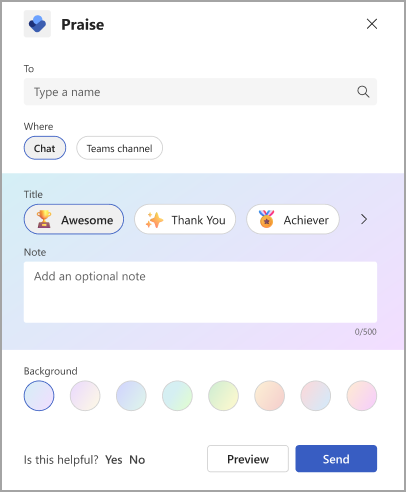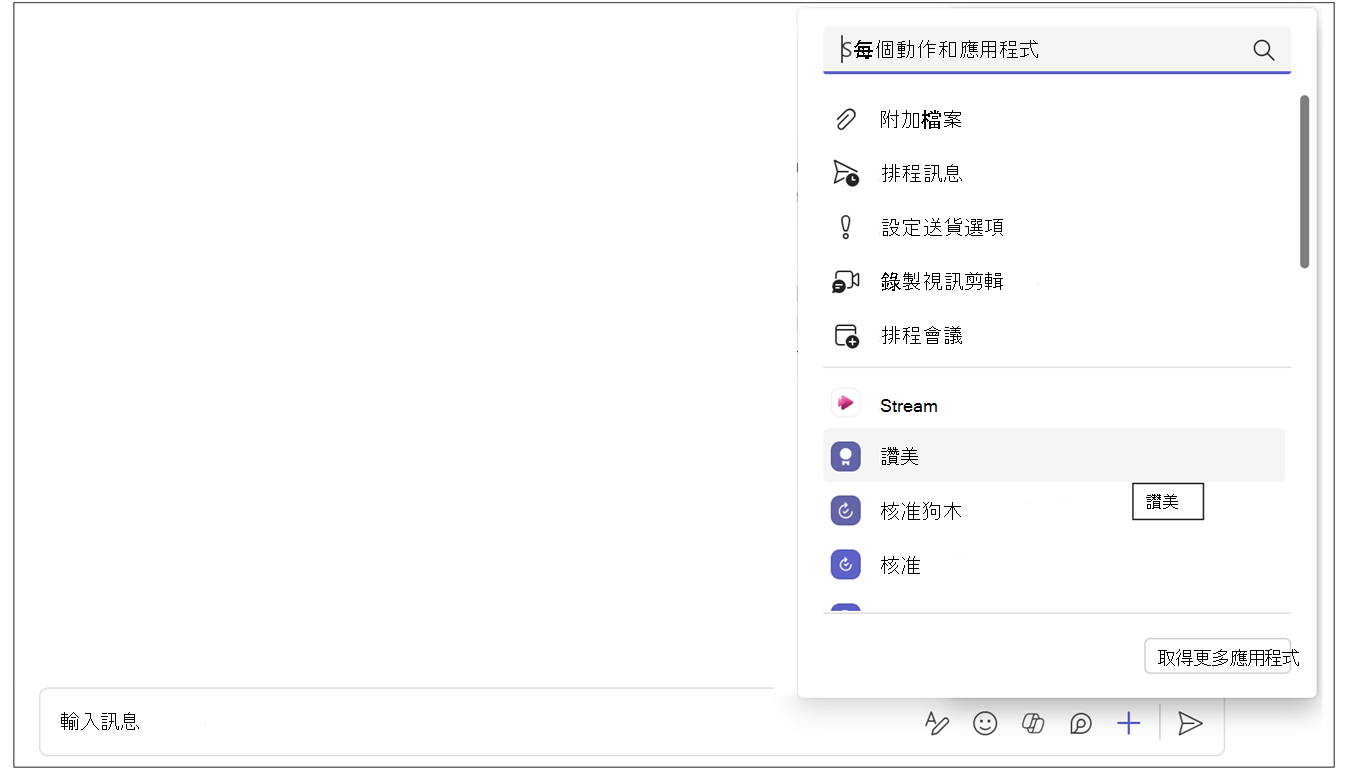Viva Insights 中的讚美
在 Microsoft Viva Insights 應用程式中使用讚美來辨識員工和同事的貢獻。 讚美訊息會在 Teams 中顯示為通知。 您可以在私人聊天中傳遞讚美訊息,或在 Teams 頻道交談中傳遞更廣泛的認可。
附註:
-
讚美應用程式是 Microsoft Teams 的傳訊延伸模組,您可以在 Viva Insights 應用程式中存取。 如需詳細資訊,請參閱 傳訊延伸模組。
-
國防部 (國防部) Microsoft 365 環境中無法獲得讚揚。
發送讚美
若要傳送讚美,請透過下列其中一種方式開啟讚美功能:
-
[Viva Insights 首頁] 索引標籤。
-
Teams 的內容窗格。
您還可以設置提醒,定期向同事發送好評並查看您的讚美歷史記錄。 詳情請參閱 設定讚美提醒 和 P讚美記錄 。
從 Viva Insights 首頁索引標籤傳送讚美
-
在 [為您推薦] 區段中,找到 [傳送讚美給同事] 卡片,然後選取 [傳送讚美 ] 按鈕。
-
當讚美撰寫器開啟時,請在「收件者 」欄位中新增您要讚美的人員名稱。 每張卡片最多可以向 10 人發送讚美。
-
或者,如果您想要與組織中的其他人共用此讚美的複本,請使用 [共用複本與 (選用) 欄位]。 只需開始輸入姓名即可選擇收件人。
提示: 同一個人不能同時出現在 [收件者] 欄位中,以及 [共用複本與] 欄位中的姓名。 如果您在「 共用副本 」欄位中輸入某人的姓名,無法找到某人,請檢查以確保他們尚未是直接收件者。
-
在 [ 位置 ] 欄位中,選擇您想要的讚美顯示方式,無論是在您與收件者之間,還是對 Teams 頻道中的每個人:
-
若要讓讚美訊息在您與收件者之間的 1:1 聊天中私下顯示,請選取 [聊天]。 只有在您和收件者已經一起參與 Teams 聊天時,才能使用此選項。
-
若要讓 Teams 頻道或子頻道的所有成員看到讚美訊息,請選取 [Teams 頻道]。 只有在所有讚美收件者都是您選擇的 Teams 頻道或子頻道中的參與者時,才能使用此選項。
-
-
選擇一個 標題,或將其保留為默認選項:很棒。
-
(選用) 在「附註」欄位中,新增最多 500 個字元的個人化訊息。
-
(可選) 為您的讚美訊息選擇 背景 顏色。
-
(選用) 選取 [預覽] 以檢視訊息傳送後的外觀。
-
如果您需要進行任何編輯,請選取 [編輯]。
-
準備就緒時,請選取 [傳送] 按鈕。
從 Teams 訊息列傳送讚美
若要直接從 Teams 傳送讚美,您可以使用讚美訊息延伸模組。
若要使用 Teams 傳訊延伸模組:
-
當您在 Teams 中聊天時,請移至 [ 輸入訊息 ] 方塊,然後選取 [ 讚美 ] 圖示。 如果您沒有看到 [讚美] 圖示,請選取右側的 [+ ] 以開啟 [動作和應用程式] 功能表。 如果您在項目列表中沒有看到讚美,請使用搜索欄輸入“讚美”來查找它。
-
如果您在群組聊天或頻道中,請在「 收件者 」欄位中新增您想要表揚的人員名稱。 在 1:1 聊天中,名稱預設為聊天中的其他人。
提示: 同一個人不能同時出現在 [收件者] 欄位和 [共用複本對象] 欄位中。 如果您在「 共用副本」欄位中輸入某人的姓名,無法找到某人,請檢查以確保他們尚未是直接收件者。
-
選擇一個 標題 或將其保留為默認選項:很棒。
-
(選用) 如果您想要與組織中的其他人共用此讚揚的副本,請展開 [收件者] 欄位右側的箭號。 開始輸入以選取收件者。
-
(選用) 在「附註」欄位中,新增最多 500 個字元的個人化訊息。
-
(可選) 為您的讚美信息選擇 背景 顏色。
-
(選用) 選取 [預覽] 以檢視訊息傳送後的外觀。
-
選取 [傳送]。
Viva Insights 中的讚美摘要
若要查看您的讚美摘要,請選取首頁或健康索引標籤) 上的傳送讚美給同事卡片 (上的所有讚美連結。 如果您收到讚美,您會看到最近的六則讚美訊息。 您也可以使用該頁面上「所有讚美」的下拉式清單來查看您傳送的讚美或其他人與您分享的 讚美訊息。
設定表揚提醒
提醒自己向同事表達讚美。 讚美提醒總是反覆出現;這可以幫助您養成讓同事知道您感謝他們的貢獻的習慣。
附註:
-
您可以排程一週中任何一天的表揚提醒,包括 Outlook 設定中未設定為工作日的日子。
-
您選擇的時間將適用於您將看到提醒的每一天。 您無法為一周中的不同日期設定不同的時間。
-
提醒可能不會在排定的時間到達,但大多數提醒會在排定時間前五分鐘內出現。
您可以從 [Viva Insights 首頁] 索引標籤或 [設定] 頁面設定讚美提醒:
從「首頁」標籤:
-
在卡片上,選取 [ 所有 讚美 ] 連結,該連結位於 [ 傳送讚美 ] 按鈕的右側。
-
在「讚美」頁面上,透過右側「建議和趨勢」下方的卡片設定提醒。
從「設定」頁面:
附註: 若要存取設定頁面,方法是選取 Viva Insights 應用程式中任何畫面頂端的省略號 (...) ,然後選取 [讚美]。
-
從左窗格中選取 [讚美 ]。
-
在讚美提醒設定中,將 [提醒 ] 切換移至 [ 開啟]。
-
選擇您要收到提醒的時間和一周中的某一天。
在您設定的星期幾和時間,Viva Insights 應用程式會提醒您傳送讚美。 選取提醒通知會開啟 [ 讚美 ] 功能,之後您可以繼續從 [ Viva Insights 首頁] 索引標籤傳送讚美 中的步驟。
讚美歷史
附註: 讚美歷程記錄僅適用於具有 Exchange Online 信箱的使用者。 不支援裝載於內部部署的信箱。 有關計劃的更多詳細信息,請參閱我們的常見問題解答。
若要尋找您在過去六個月內傳送和接收的所有讚美訊息的記錄,請選取讚美摘要底部的 [檢視記錄]。 此歷史記錄包括郵件的標題和文本、寄件者和接收者以及發送日期。 選取 [ 移至訊息] 來檢視 Teams 聊天中的原始讚美。
您也可以在 Teams 頻道 [貼文] 中顯示的 [ 讚美 ] 區段中選取 [ 檢閱您的讚美記錄 ] 來存取您的個人讚美歷程記錄。 此連結僅向您顯示其他人看不到的您自己的個人歷史。
點贊推薦
在讚美頁面的右側部分,您會看到對頂級協作者的讚美建議。 建議提供預先填入的建議,以根據協作活動等訊號傳送讚揚。 如果您是經理,該應用程序會推薦您有一段時間沒有表揚的團隊成員。 若要開始您的訊息,請選取 [ 開始讚美 ] 按鈕。
讚美趨勢
如果您有 Viva Insights 訂用帳戶,您可以使用讚美趨勢。 選取 趨勢 索引標籤,查看有關讚美訊息的分析,例如發送和接收的讚美計數、您的最大粉絲以及收到的最高讚美。 只有您才能看到此資訊。